Devam eden sokağa çıkma yasaklarında birçok kişi, evde vaktini oyun oynayarak ve kitap okuyarak geçiriyor. Kitap alışverişlerinde yaşanan artış ve oyunlara geçen yıllara oranla daha fazla ilgi gösterilmesi de bu durumu kanıtlıyor. Bu nedenle; Tekno Safari editörleri olarak, yeni kitaplarla tanışacağınız, okuma hedefi oluşturabileceğiniz ve okuduğunuz kitaplardan alıntılar paylaşabileceğiniz ‘1000 Kitap’ uygulamasını inceledik. İncelememizde, uygulamanın özelliklerini de ayrıntılı bir biçimde değerlendirdik. Peki ‘1000 Kitap’ nedir ve nasıl kullanılır? Detaylar haberimizde…
Dünya geneline yayılan COVID-19 salgını, birçok ülkede sıkı karantina ve sosyal izolasyon çalışmaları yapılmasına neden oluyor. Bu nedenle; pek çok kişi, evde vaktini oyun oynayarak ve kitap okuyarak geçiriyor. Kitap alışverişlerinde yaşanan artış ve oyunlara geçen yıllara oranla daha fazla ilgi gösterilmesi de bu durumu kanıtlıyor. Biz de Tekno Safari editörleri olarak yeni kitaplarla tanışacağınız, okuma hedefi oluşturabileceğiniz ve okuduğunuz kitaplardan alıntılar paylaşabileceğiniz ‘1000 Kitap’ uygulamasını sizler için inceledik. İncelememizde, uygulamanın özelliklerini de ayrıntılı bir biçimde değerlendirdik. Haberimizde ayrıca; ‘1000 Kitap nedir?’, ‘1000 Kitap nasıl kullanılır?’, ‘1000 Kitap üzerinden nasıl kitap okunur?’, ‘1000 Kitap uygulamasında okuduğum kitapları nasıl eklerim?’ ve ‘1000 Kitap üzerinden nasıl hesap silerim?’ gibi soruların yanıtlarına da yer verdik.
‘1000 Kitap’ nasıl kullanılır?
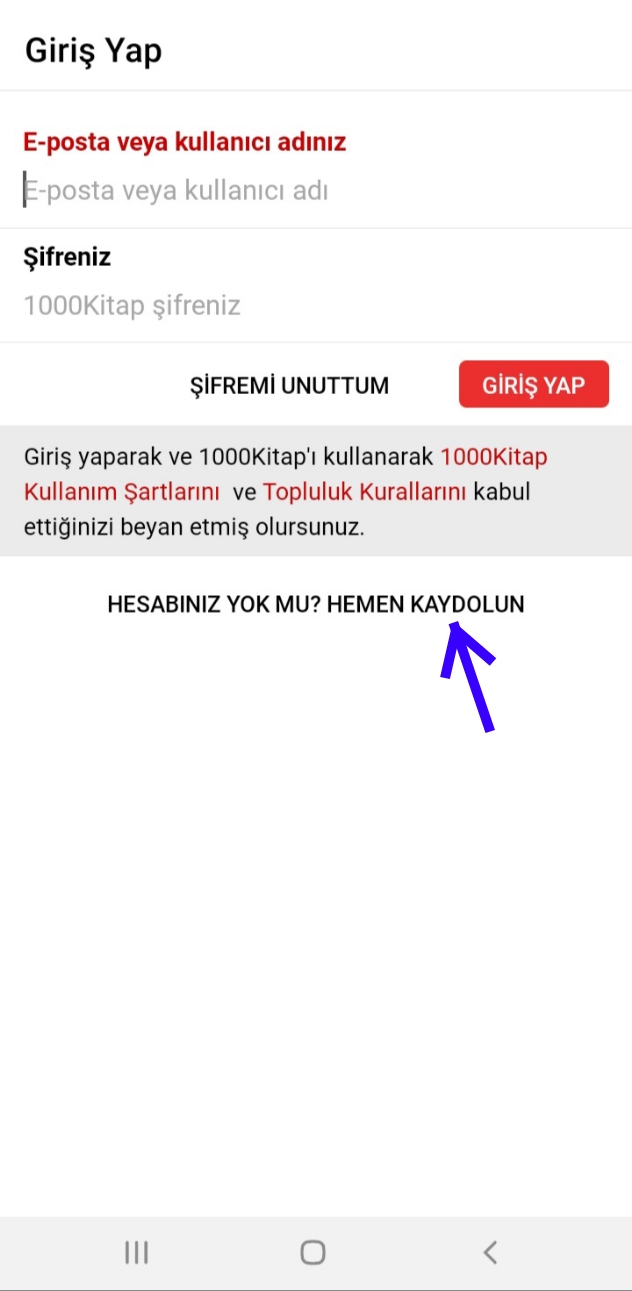
Peki ‘1000 Kitap’ uygulaması nasıl kullanılır? Öncelikle, uygulamaya kaydolmak için fotoğrafta gördüğünüz ‘hemen kaydolun’ yazısına geliyorsunuz.
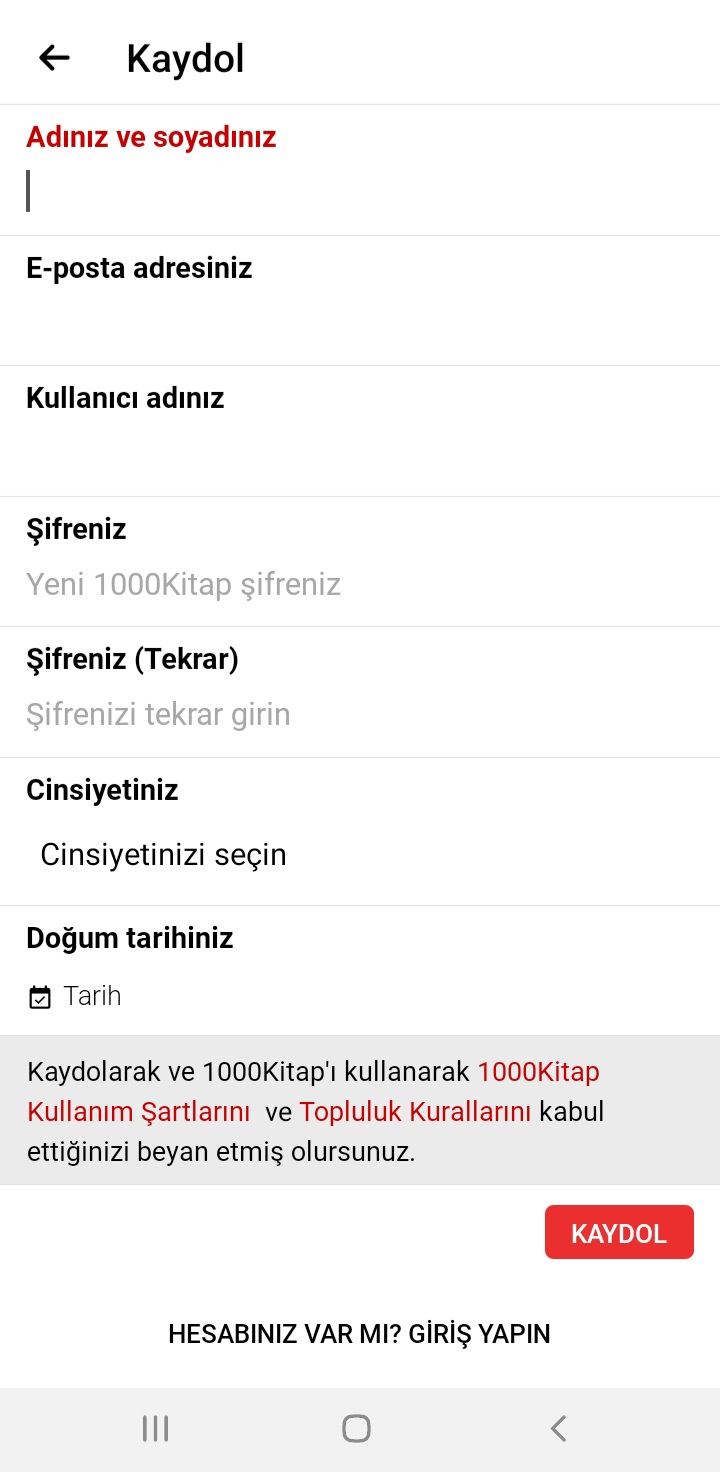
Daha sonra ad, soyad, kullanıcı adı, şifre, cinsiyet ve doğum tarihi bilgilerinizi giriyorsunuz ardından sağ altta bulunan ‘kaydol’ yazısına dokunuyorsunuz. Böylece 1000 Kitap uygulamasını kullanmaya başlayabilirsiniz.
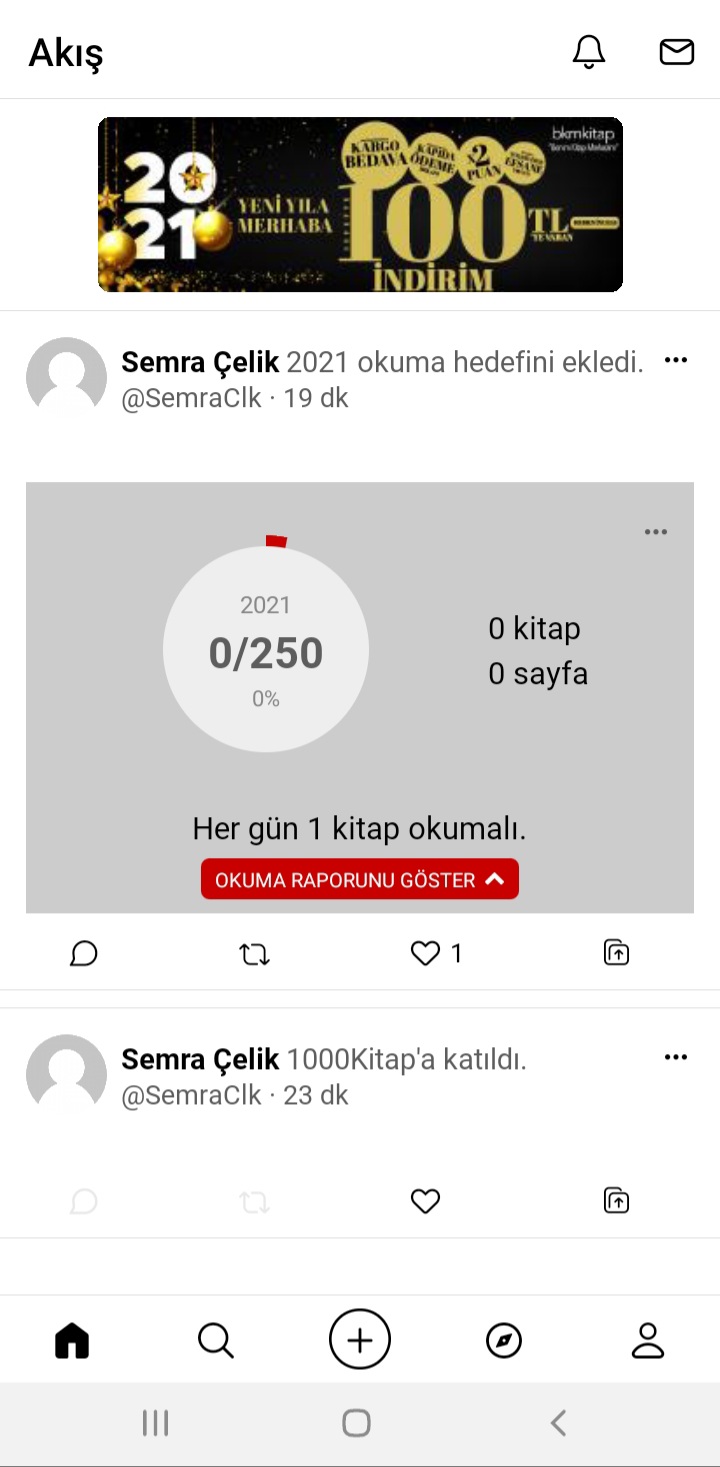
Kaydolduktan sonra uygulamaya ilk kez giriş yaptığınızda henüz kimseyi takip etmediğiniz için akışınız boş olacaktır. Bununla birlikte fotoğrafta gördüğünüz gibi isterseniz 2021 yılında kaç kitap okumayı hedeflediğinizi girebilir ve bir mesaj ekleyebilirsiniz.
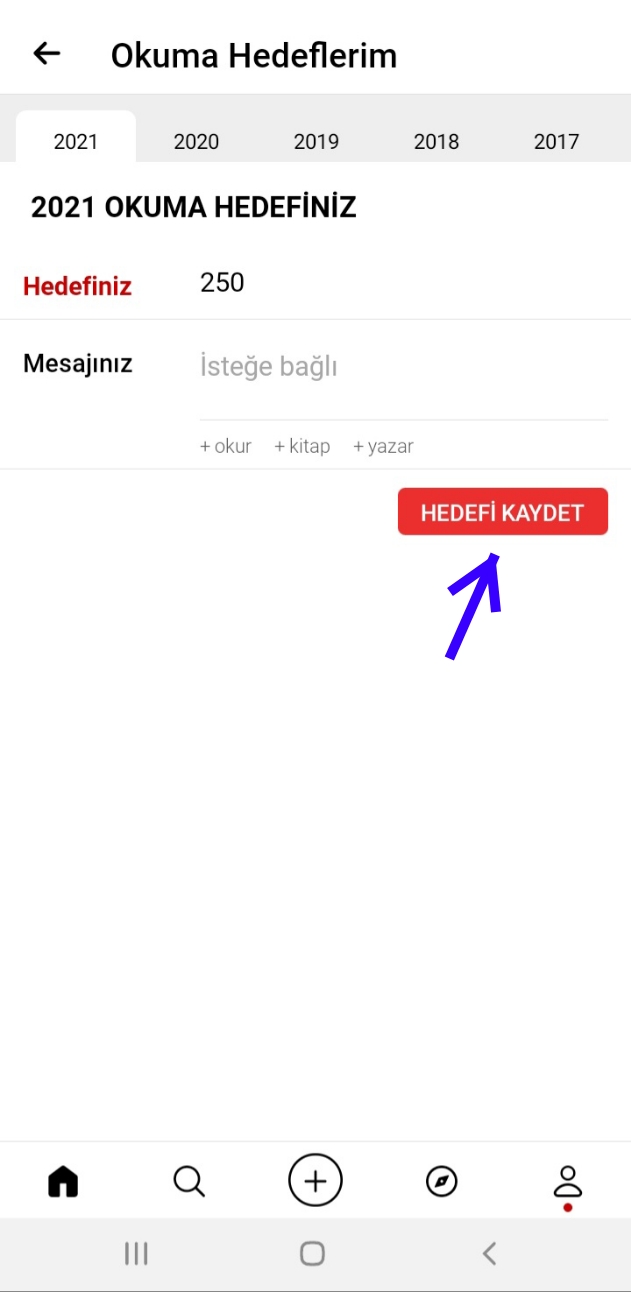
Örneğin; ben 2021 yılı için bir hedef giriyorum ve sağ altta gördüğünüz gibi ‘hedefi kaydet’ yazan kutucuğa dokunuyorum.
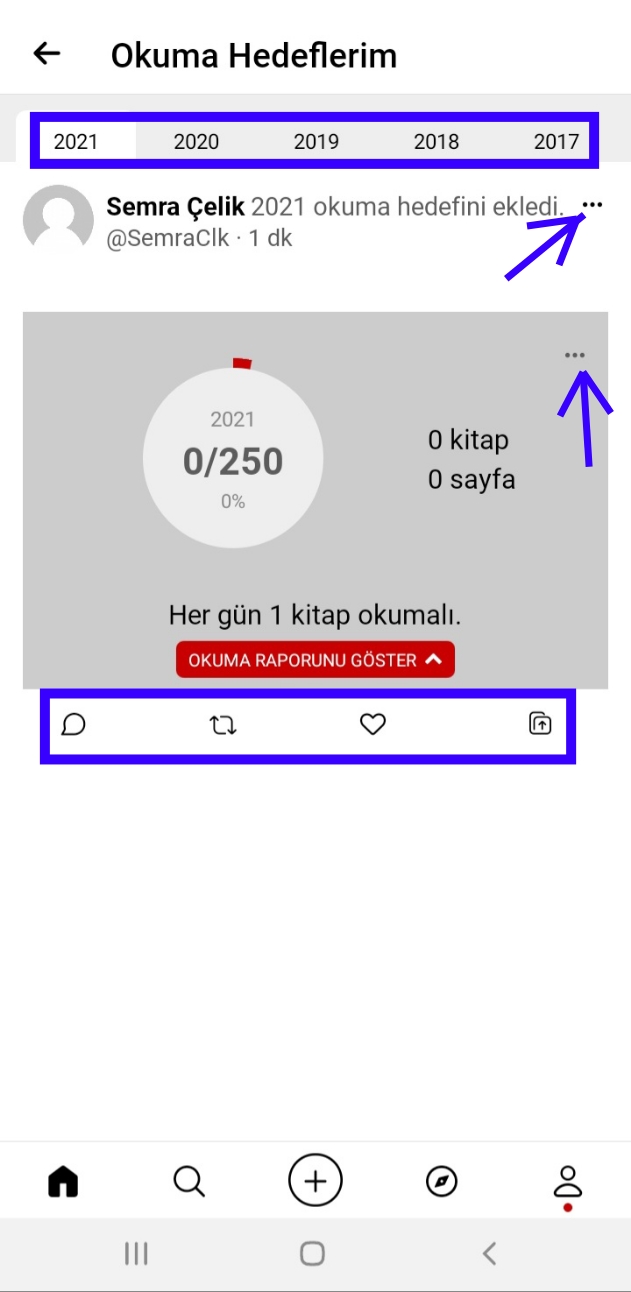
Daha sonra okuma hedef tablonuz fotoğraftaki gibi görünecektir. Üstte yer alan geçmiş yıllara giderek her yıl gerçekleştirdiğiniz okuma hedefinizi karşılaştırabilirsiniz. Ayrıca tabloda altta gördüğünüz ifadeler aracılığıyla sırasıyla yorum ekleyebilir, hedef tablonuzu sosyal medya hesaplarınızda olduğu gibi 1000 Kitap uygulamasında akışınızda paylaşabilir, yine akış sayfanızda alıntılayabilirsiniz, beğenebilirsiniz, tablonuzun fotoğrafını çekebilir, mesaj olarak gönderebilir ve diğer uygulamalar üzerinden başka bir ortamda çevrenizle veya sosyal medyanızda paylaşabilirsiniz. Sağ üstte göreceğiniz ‘üç nokta’ şeklinde yer alan simgeye dokunduğunuzda bu gönderiyi yorumlara kapatabilirsiniz. Tablo ekranında göreceğiniz bir diğer ‘üç nokta’ şeklinde bulunan ifadeye geldiğinizde de hedefinizi düzenleyebilir veya kaldırabilirsiniz.
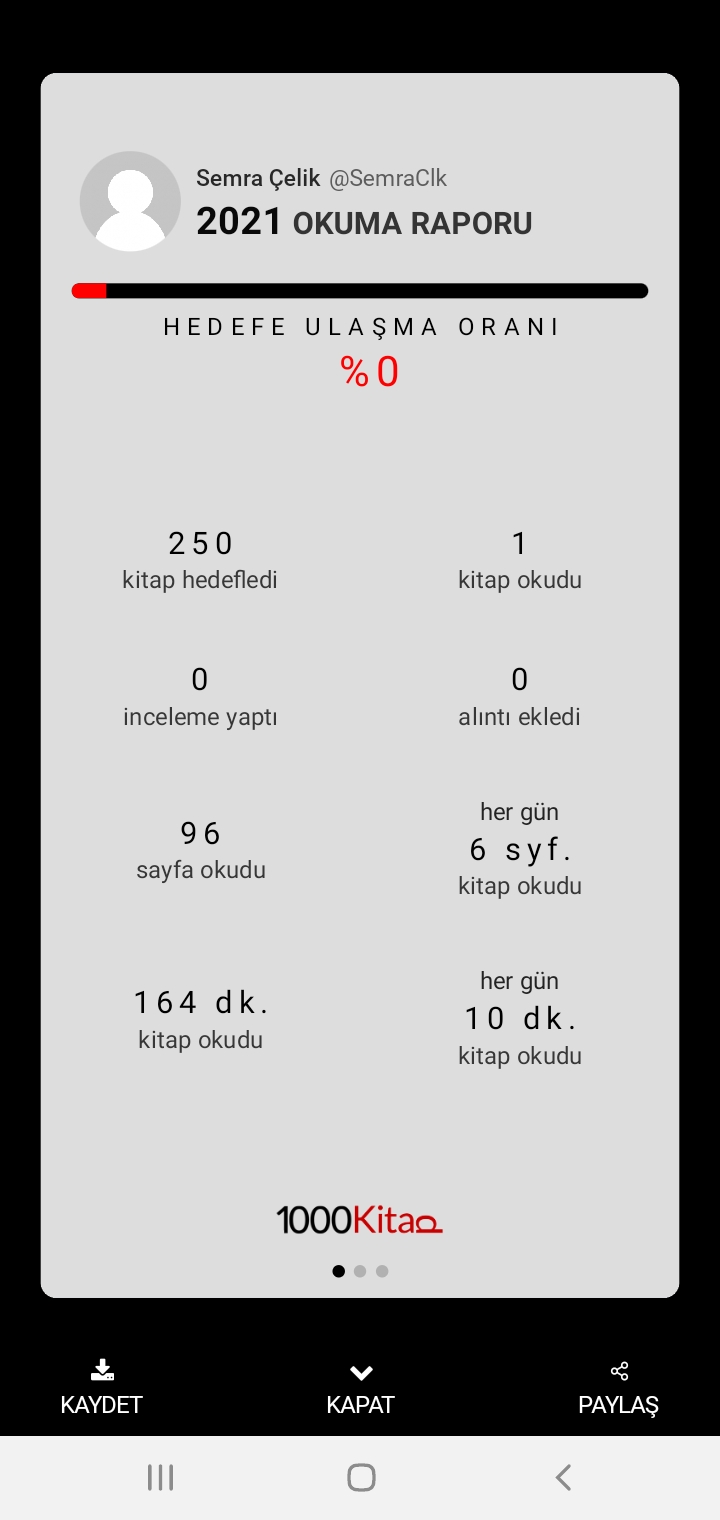
Bu tablonun üzerine dokunduğunuzda okuduğunuz, inceleme yaptığınız kitap sayısı, ne kadar alıntı eklediğiniz, kaç sayfa okuduğunuz, her gün kaç sayfa okuduğunuz, kaç kitap okuduğunuz ve her gün kaç kitap okuduğunuza dair rakamsal veriler detaylı olarak karşınıza gelecektir. Detaylı tablo üzerinde altta gördüğünüz ‘kaydet’ yazısına dokunarak bu tabloyu fotoğraflarınıza kaydediyor, ‘kapat’ yazısına dokunarak tabloyu kapatıyor ve ‘paylaş’ yazısına dokunarak da diğer uygulamalar üzerinden kişilerinizle veya sosyal medyanızdan paylaşabiliyorsunuz.
‘1000 Kitap’ Alıntılar
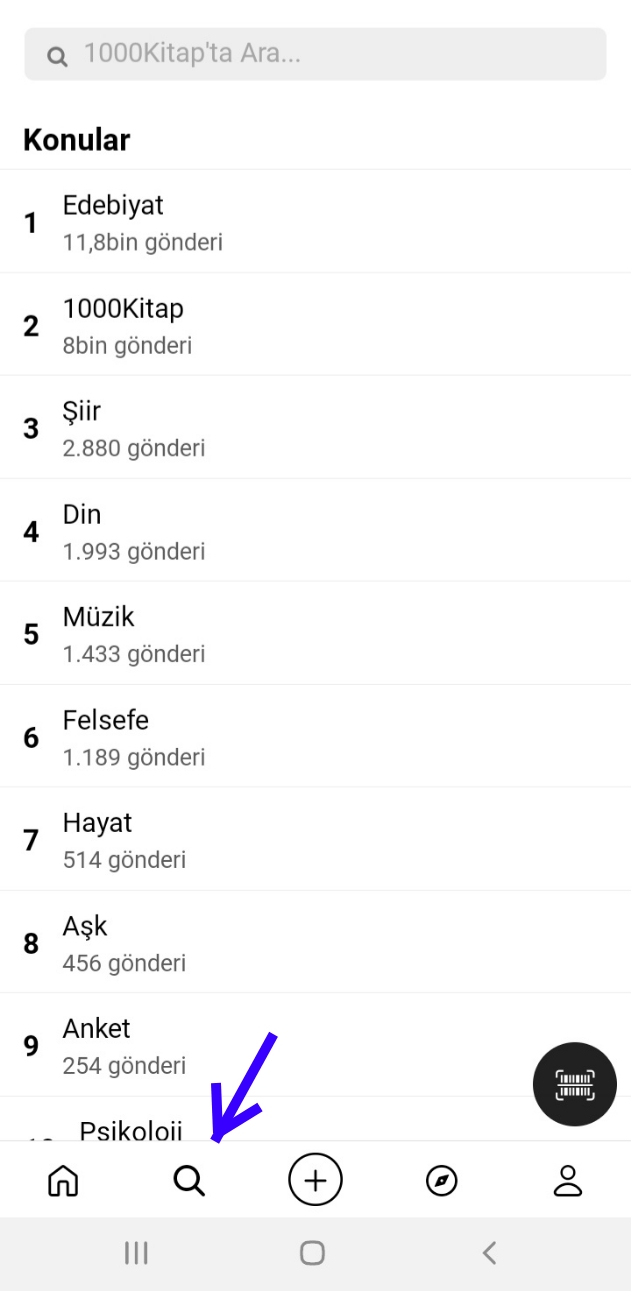
Peki ‘1000 Kitap’ uygulamasının ‘Alıntılar‘ özelliği nasıl kullanılır? Uygulamada altta gördüğünüz ‘arama’ ifadesinin üzerine dokunduğunuzda edebiyat, şiir, müzik ve felsefe gibi 20 tane konu göreceksiniz.
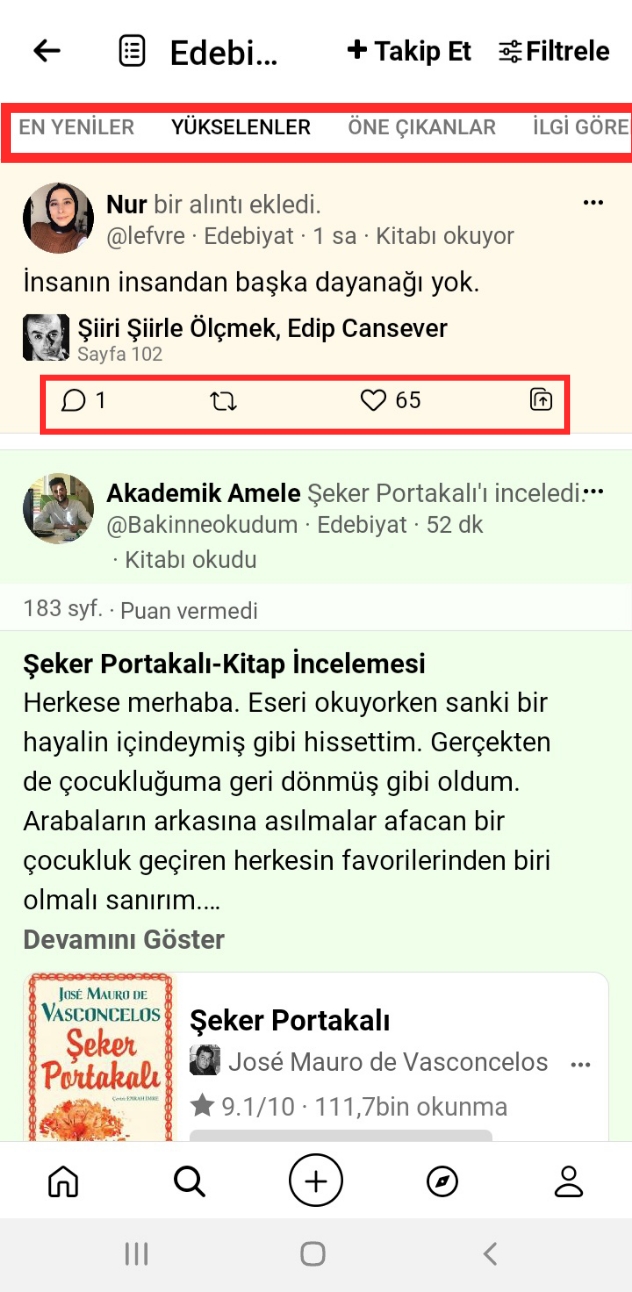
Burada herhangi bir konunun üzerine geldiğinizde kullanıcıların yaptıkları kitap alıntıları karşınıza çıkacak. Bu alıntılar, yine üstte gördüğünüz en yeniler, yükselenler, öne çıkanlar ilgi görenler ve en beğeniler şeklinde kategorize edilmiştir ve bu kategorilere göre de alıntılara bakabilirsiniz. Alıntıların altında gördüğünüz ifadeler aracılığıyla yorum yapma, kendi akışınızda paylaşma, beğenme, gönderinin fotoğrafını çekme, mesaj olarak gönderme gibi işlemleri yapabilirsiniz.
‘1000 Kitap’ üzerinden nasıl kitap okunur?
1000 Kitap, kitap okuyabileceğiniz bir uygulama değildir. Yukarıda nasıl kullanacağınızı anlattığımız bu uygulamada, kitap alıntıları paylaşabiliyor, paylaşılanlar takip edebiliyor, kitaplar keşfedebiliyorsunuz. Bir okuma hedefi oluşturarak o yıl içinde hedefiniz ulaşıp ulaşmadığınızı kontrol edebiliyor ve bu hedeflerle geçmiş yıllara kıyasla okuma potansiyelinizi ölçebiliyorsunuz. Diğer kitap tutkunlarıyla iletişim kurabiliyor, onlarla sohbet edebiliyorsunuz. Fakat 1000 Kitap uygulaması, bu özelliklerinin dışında bir e-kitap uygulaması olmadığı için kullanıcıya buradan kitap okuma imkanı sağlamıyor. Ayrıca tamamen ücretiz bir uygulamadır.
‘1000 Kitap’ uygulamasına okuduğum kitapları nasıl eklerim?
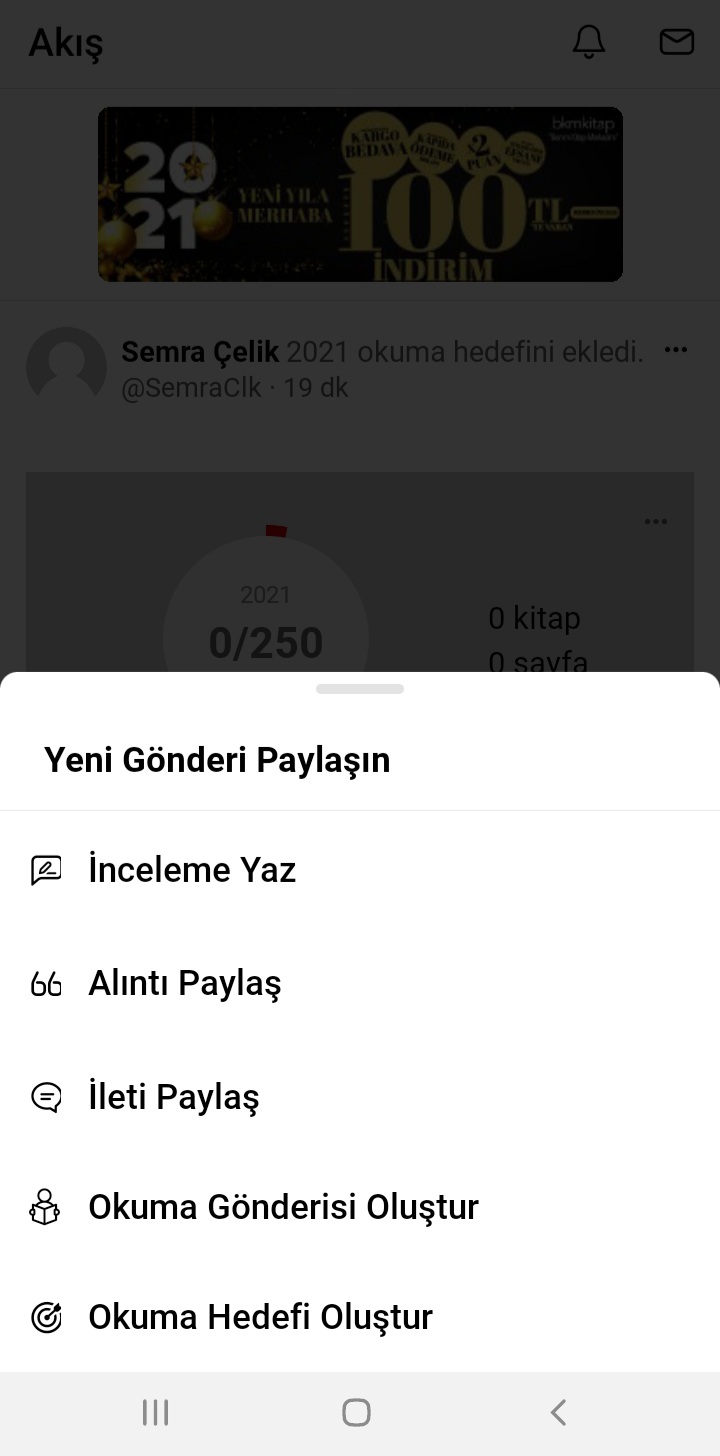
‘1000 Kitap uygulamasına okuduğum kitapları nasıl eklerim?’ sorusunun yanıtı için ise altta göreceğiniz ‘+’ seçeneğine tıklıyorsunuz. Bu kısma dokunduğunuzda, yeni bir gönderi paylaşıyorsunuz. Bunlar fotoğrafta gördüğünüz gibi inceleme yaz, alıntı paylaş, ileti paylaş, okuma gönderisi oluştur, okuma hedefi oluştur şeklinde gönderiler.
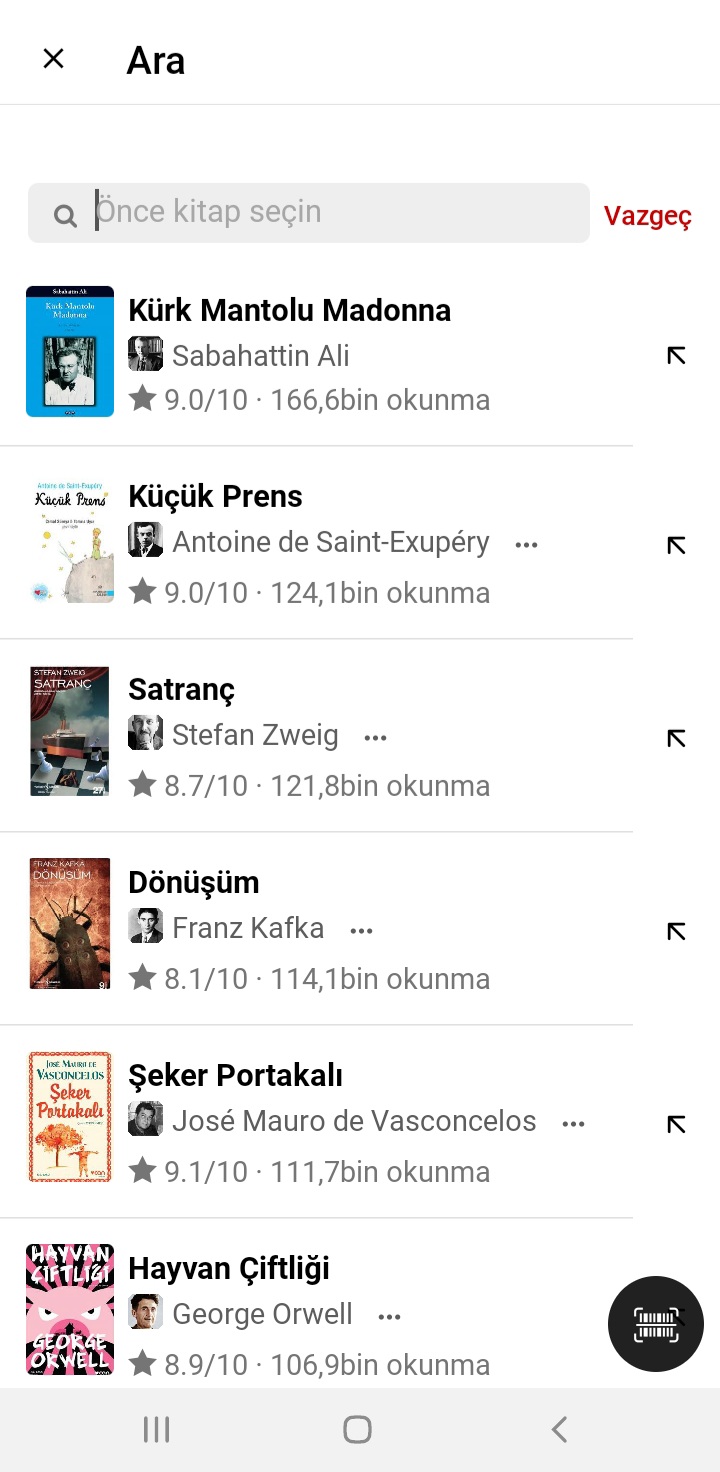
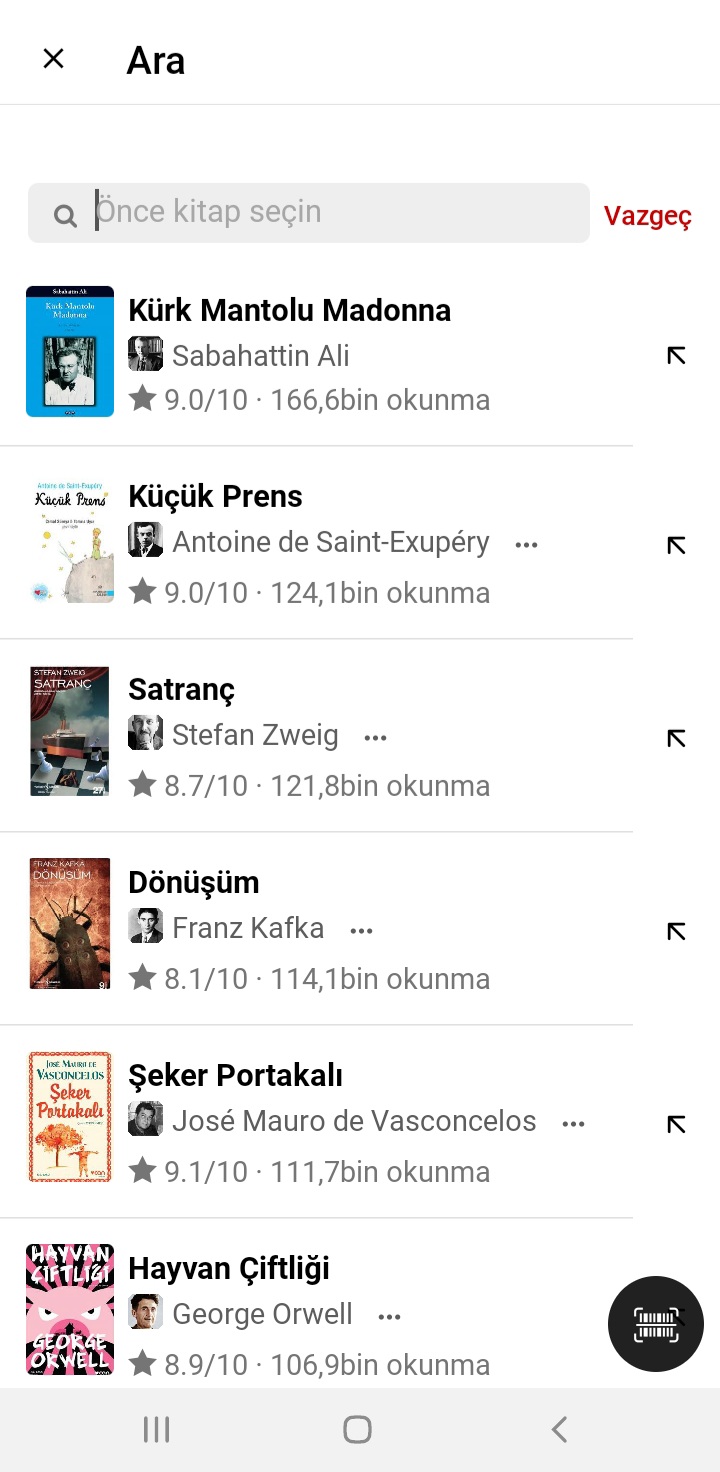
Burada ‘okuma gönderisi oluştur’ yazısına dokunduğunuzda kitaplar ekranınızda listelenecektir.
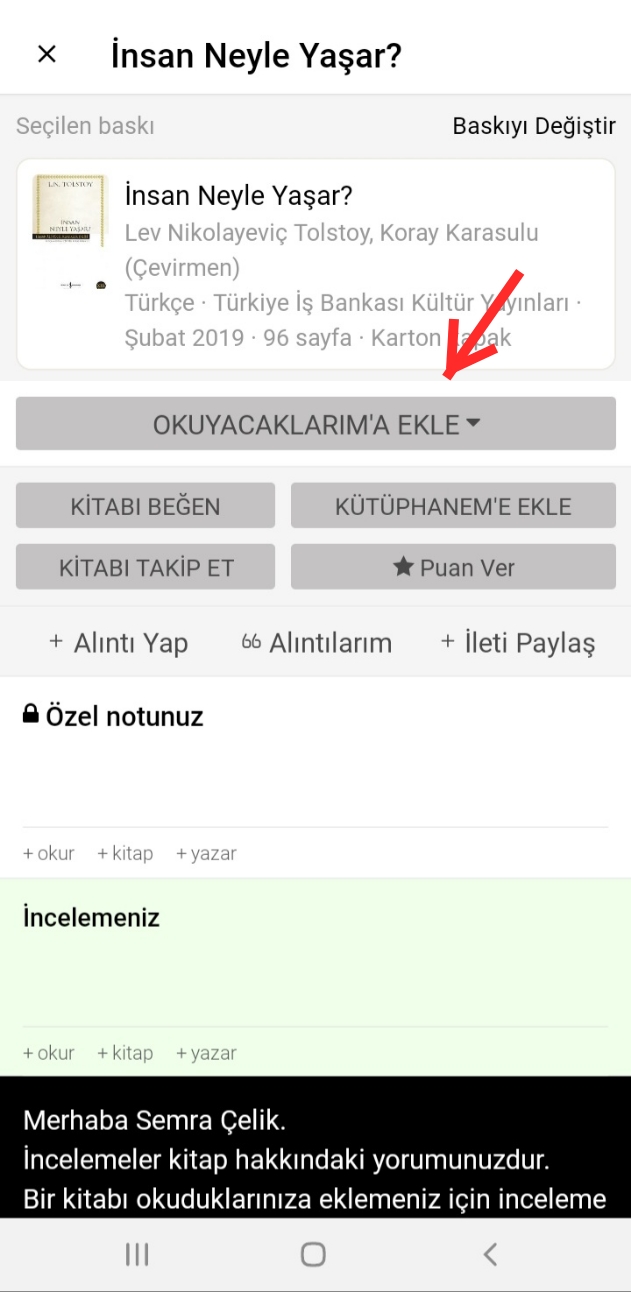
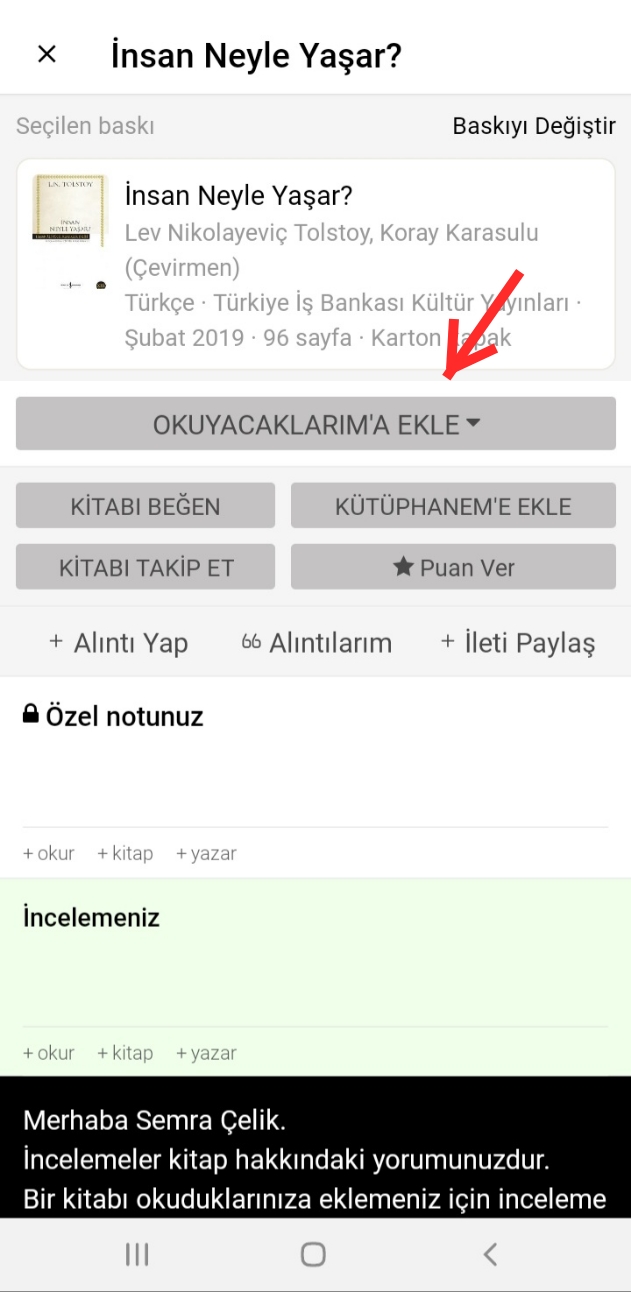
Bu listede okuduğunuz kitabı seçiyorsunuz ve ‘okuyacaklarıma ekle’ yazan kutucuğa dokunuyorsunuz.
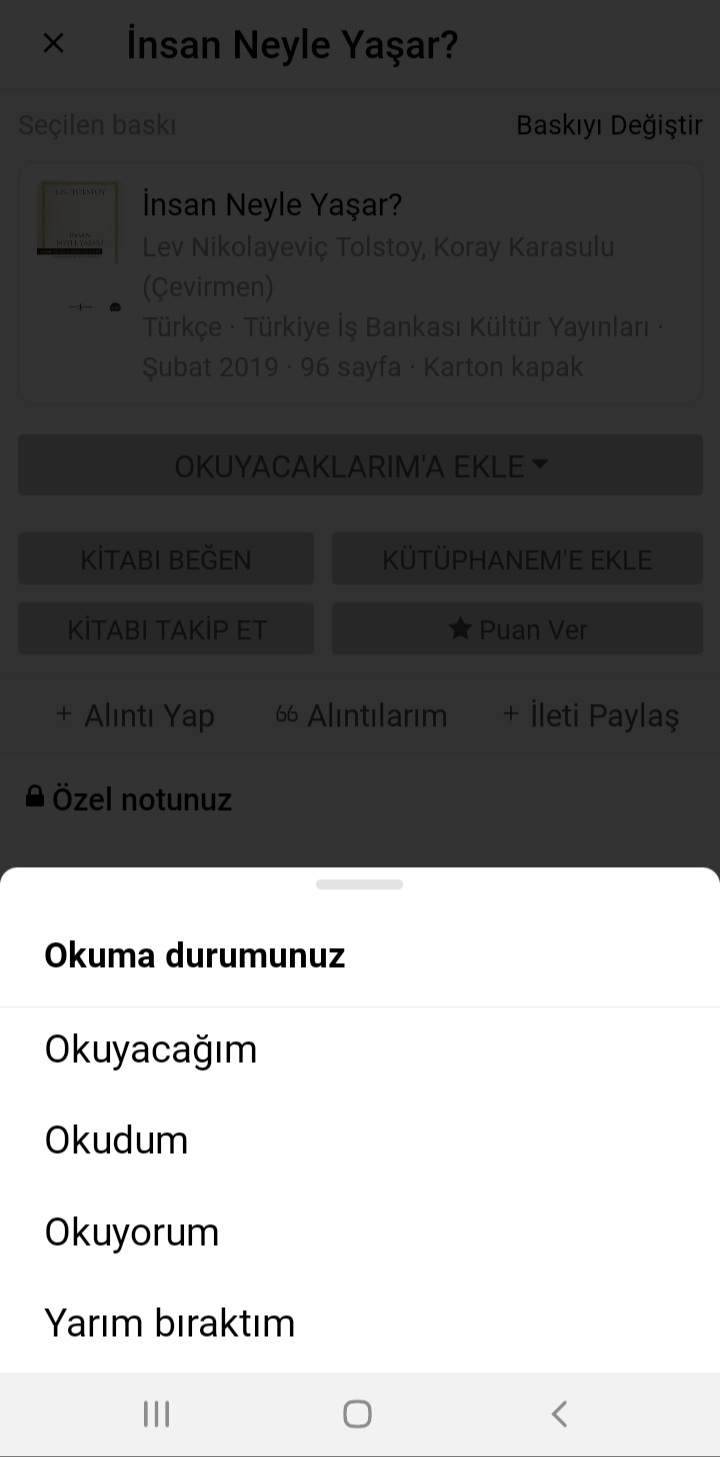
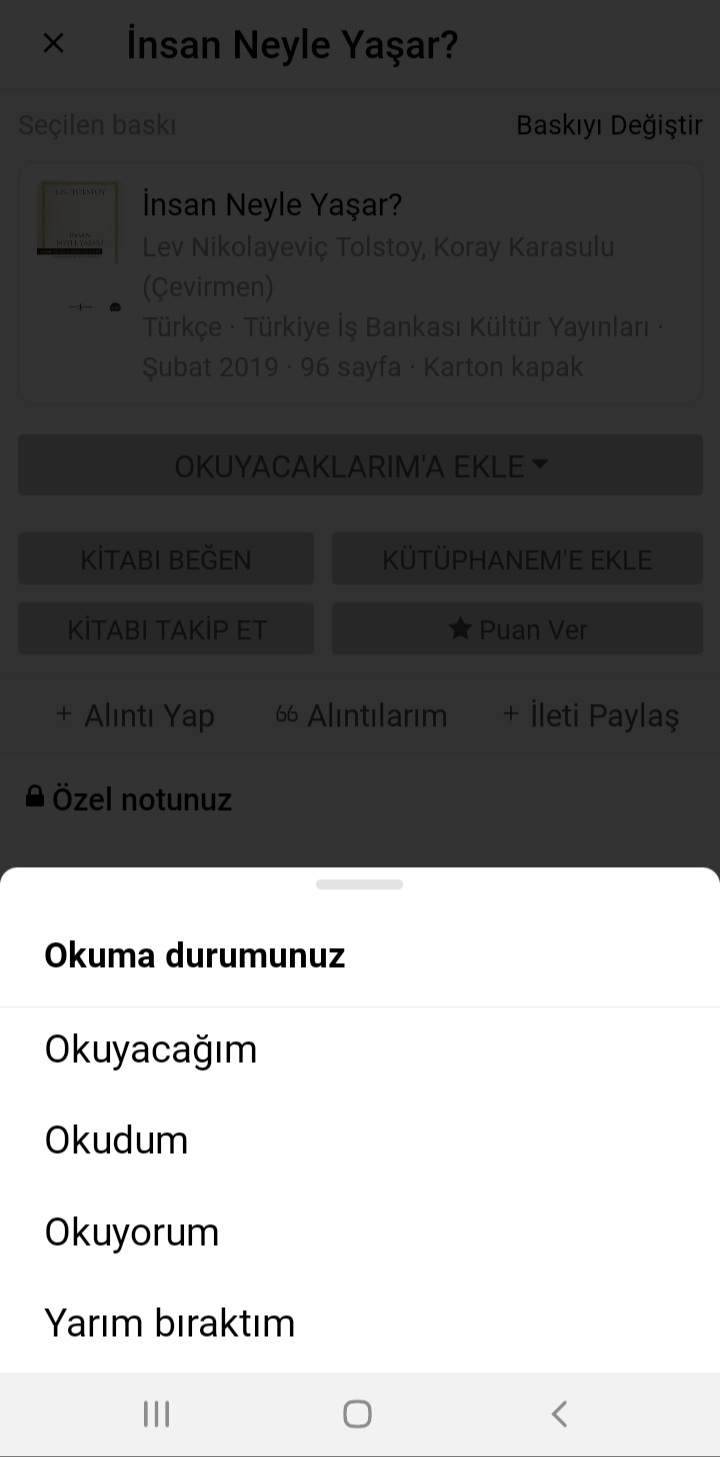
Daha sonra karşınıza okuyacağım, okudum, okuyorum, yarım bıraktım gibi okuma durumları çıkacaktır. Buradan okudum durumunu seçiyorum. Böylece 1000 Kitap uygulamasına okuduğum kitabı eklemiş oluyorum.
‘1000 Kitap’ Ayarlar

‘Keşfet’ seçeneğine geldiğinizde yine yükselenler, öne çıkanlar, en yeniler vb. olmak üzere kategorilere ayrıldığını göreceksiniz. Ayrıca yine kitap alıntıları keşfedebilir, diğer kullanıcıları görebilir ve bu alıntılarla birlikte yeni kitaplar keşfedebilirsiniz.
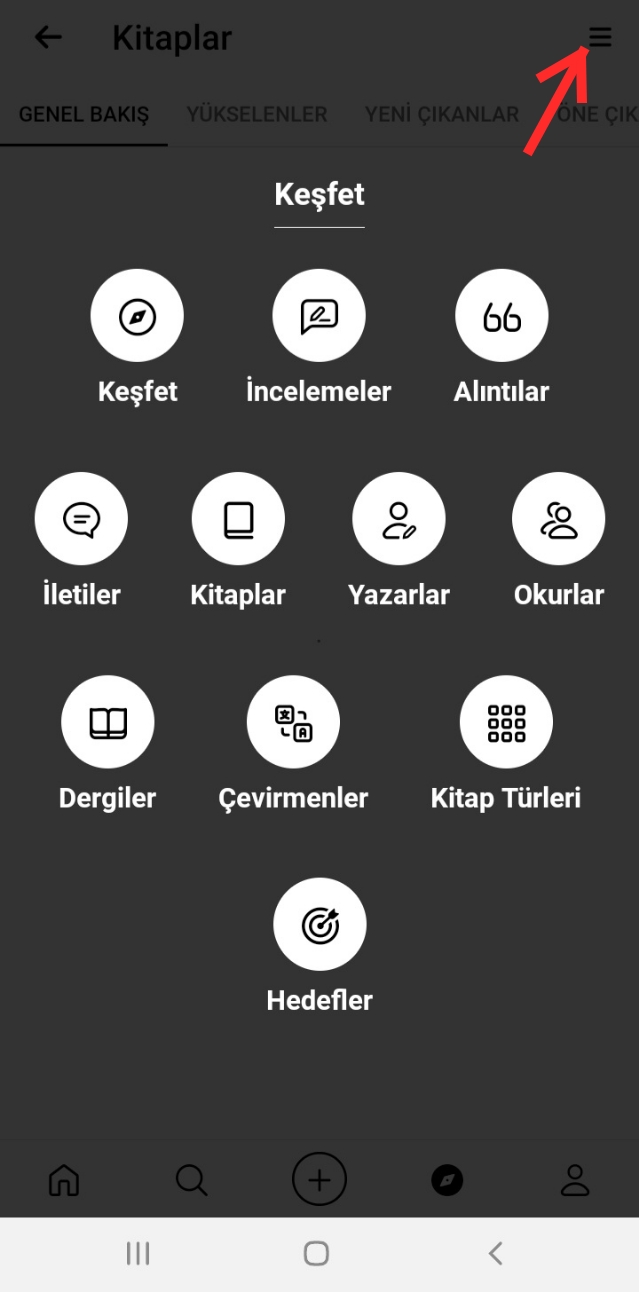
‘Keşfet’ yazısının yanında yer alan ifadeye dokunduğunuzda 1000 Kitap uygulamasında bu kategorilerin üzerine dokunarak ona göre keşifler de yapabilirsiniz.
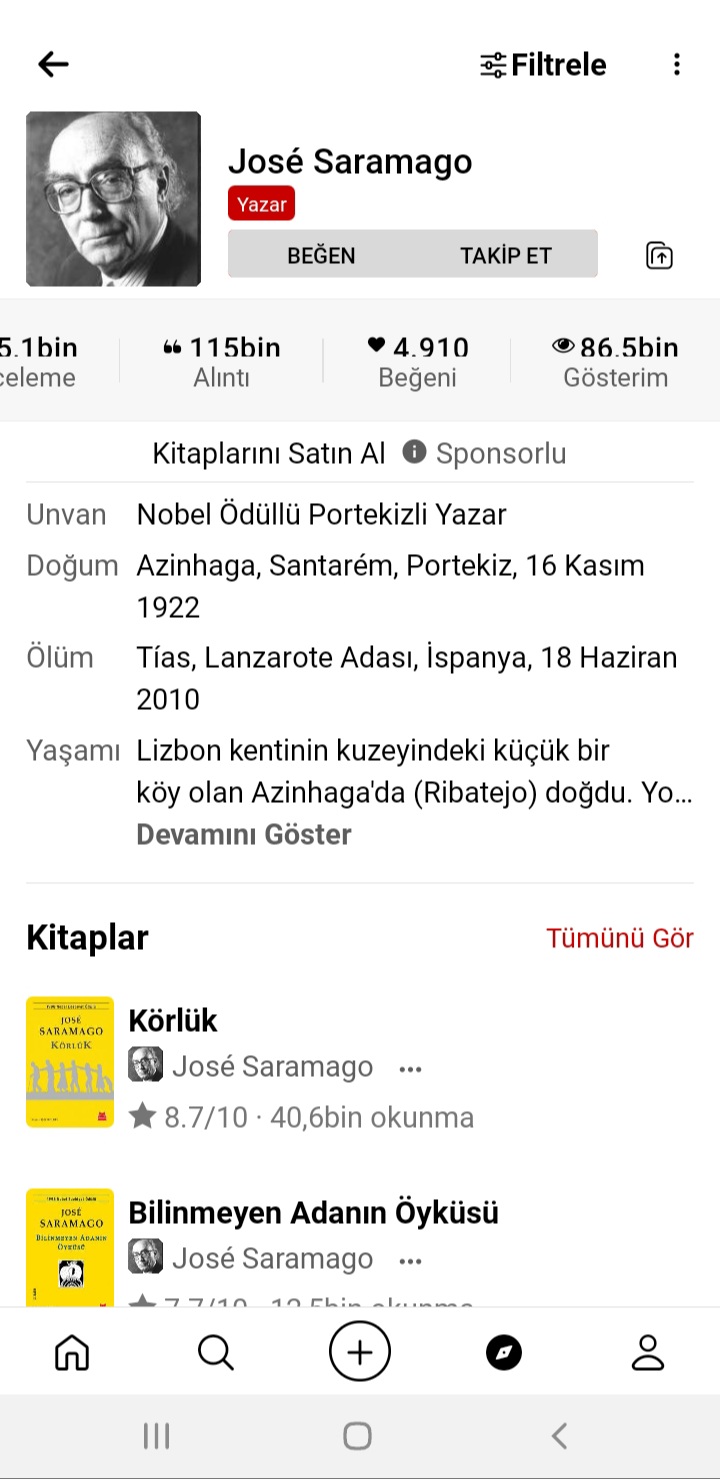
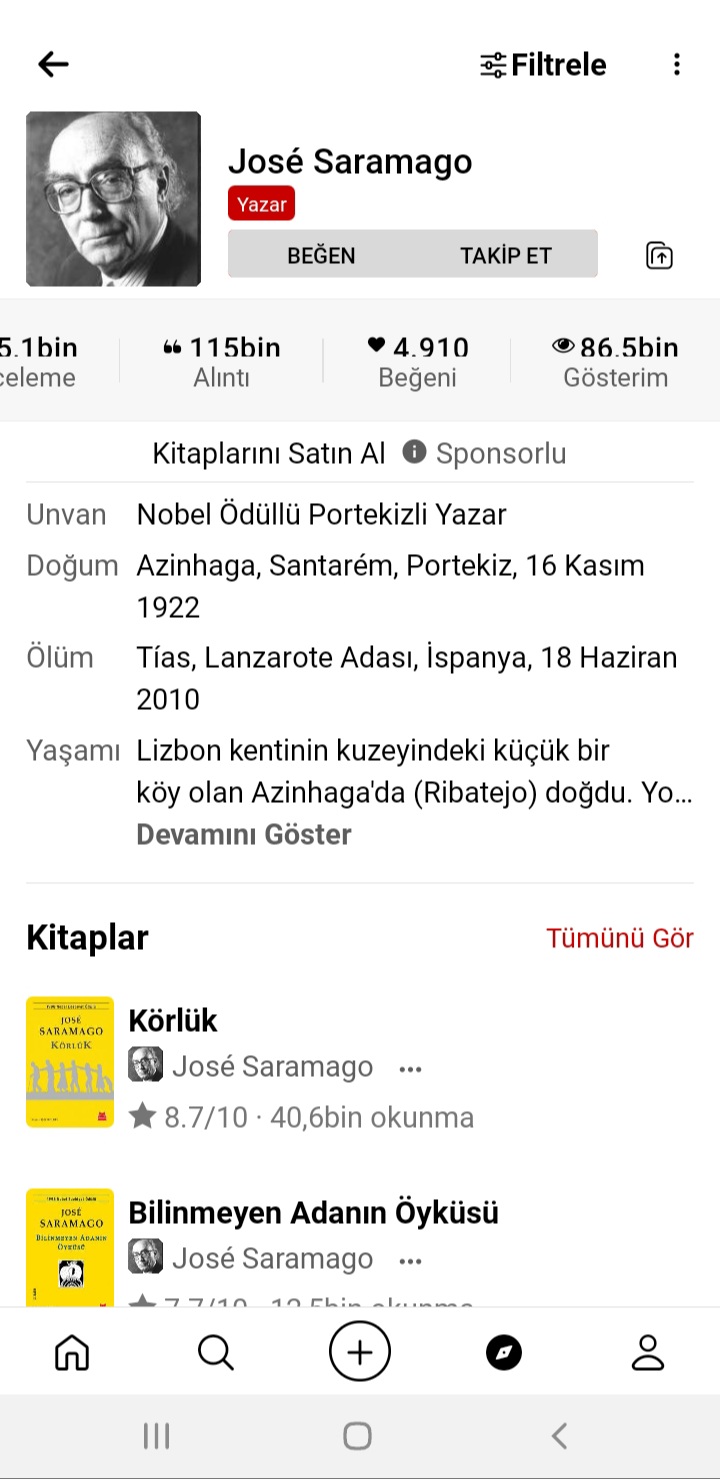
Örneğin; buradan kitap kategorisini seçiyorum ve karşıma çıkan kitaplar arasından bir tanesini seçiyorum. Gördüğünüz gibi bu kitabı beğenebilirsiniz, yazarı takip edebilirsiniz ve yazarın diğer kitaplarını görebilirsiniz. Sayfada aşağılara indiğinizde de diğer kullanıcıların bu kitaptan yaptıkları alıntıları göreceksiniz. ‘Kitap satın al’ yazısına dokunduğunuzda ise 1000 Kitap uygulaması sizi bkmkitap.com adresine yönlendirecektir.
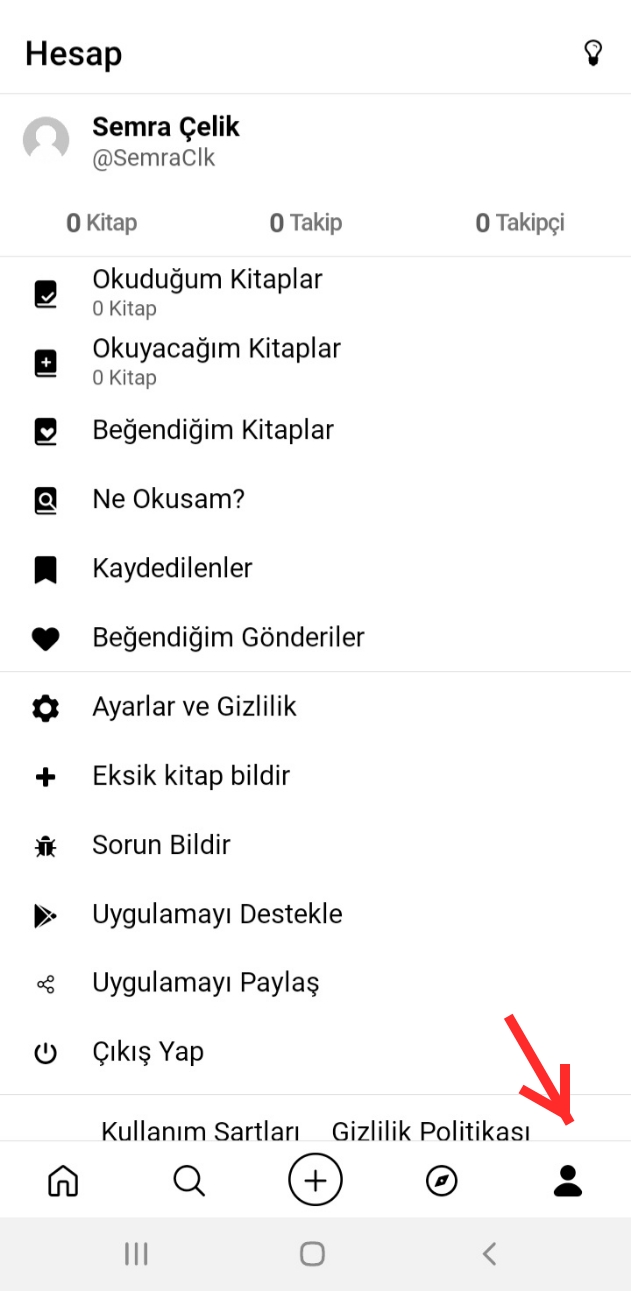
‘Profil’ ifadesine geldiğinizde ise hesabınıza ulaşıyorsunuz. Burada takip ve takipçilerinizi görebilir, okuduğunuz, beğendiğiniz kitapları, kaydettiğiniz içerikleri, beğendiğiniz gönderileri görebileceksiniz. Aynı zamanda eksik kitap bildirebilirsiniz ve uygulamadan çıkış işlemini de profilinizden yapabilirsiniz. Profilinizde ayarlar seçeneği de yer alıyor.
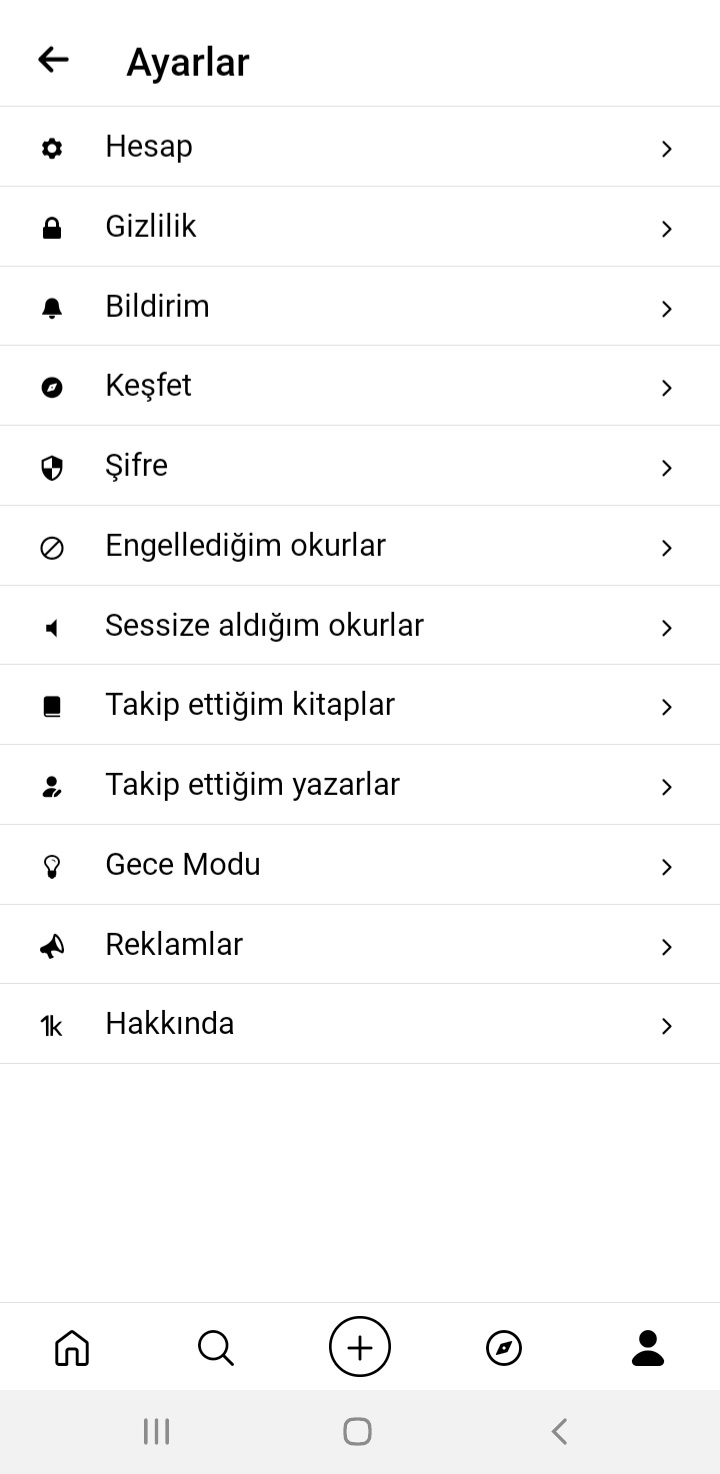
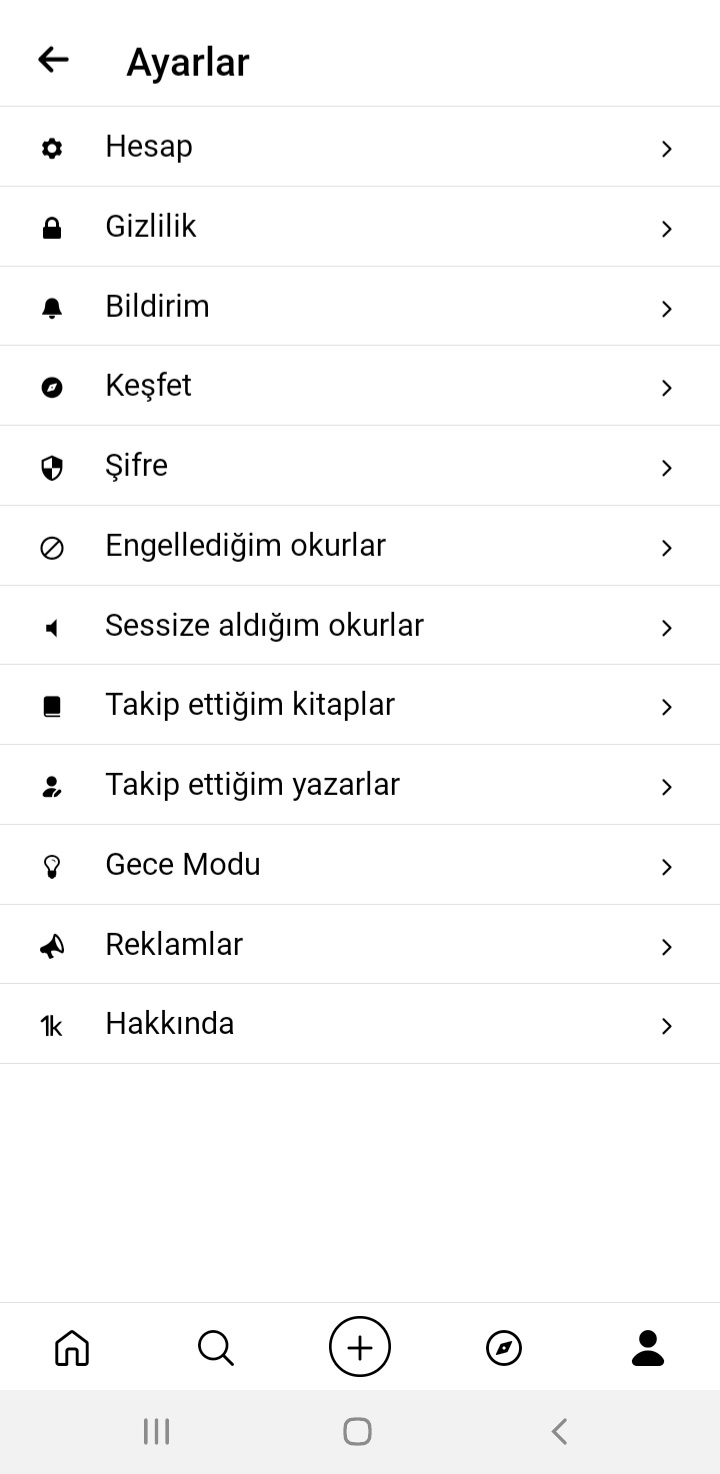
Ayrıca; ‘1000 Kitap’ uygulamasında ‘Ayarlar’ aracılığıyla hesabınızı kapatabilir, mesajlaşma, okur listeleri, son görülme, okuduklarım, okuyacaklarım gibi bilgilerin gizliliğini düzenleyebilirsiniz. Engellediğiniz okurlar varsa buradan görebilirsiniz. Takip ettiğiniz kitapları ve yazarları görebilirsiniz.
1000 Kitap Hesap Silme
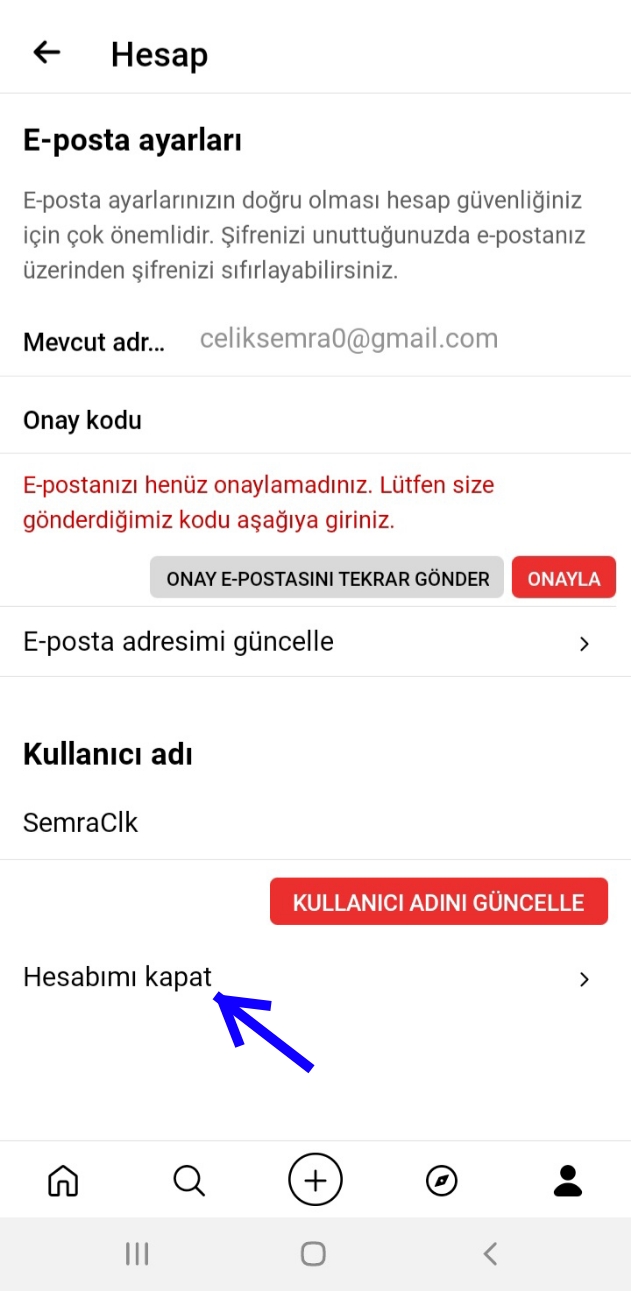
‘1000 Kitap’ uygulamasında hesap silme işlemi için de yukarıda bahsettiğimiz ‘Ayarlar’ alanından hesap seçeneğine geliyorsunuz ve karşınıza ‘hesabımı kapat’ seçeneği çıkıyor. Buradan hesabınızı neden kapattığınızı belirtiyor ve sağ altta gördüğünüz ‘hesabımı kapat’ yazan kutucuğa dokunuyorsunuz. Böylece 1000 Kitap hesabınız kalıcı olarak kapanıyor. Hesabınız kapandığında ise diğer okurlar sizi göremiyor, mesaj gönderemiyor, tüm paylaşımlarının yayından kaldırılıyor. Hesabınızı kapattıktan en erken 24 saat sonra giriş yaparak tekrar hesabınızı açabiliyorsunuz.
1000 Kitap uygulamasını Play Store ve App Store’dan indirebilirsiniz.
Teknoloji haber bülteni DigiToll’ü izlemek için tıklayınız.
İlginizi çekebilir:
Akıllı Saatler, Semptomlardan Önce Koronavirüsü Tespit Edebiliyor
WhatsApp’tan Signal’a Akın Eden Kullanıcı Kitlesi Sonrası Signal, Kısa Bir Süreliğine Çöktü
Linkedln, Sosyal Medya Düzenlemesi Kapsamında Türkiye’de Temsilci Atayacağını Açıkladı!









Elinize sağlık, aradığım bilgiyi buldum. Gerçekten çok kapsamlı bir yazı olmuş:)
Aynı kitabı ikinci kere okuduğumda kaydedebiliyor muyuzu